Ранее в блоге мы публиковали инструкцию: как повернуть видео на любой угол и сохранить с помощью бесплатного медиапроигрывателя VLC. Недостатком метода в упоминаемой выше статье является то, что картинка поворачивается внутри кадра и ее края обрезаются, если угол поворота не кратный 180-ти градусам. Например, если повернуть видео на 90 градусов, изображение получится квадратным.
В настоящей статье мы расскажем, как физически повернуть видео на 90 градусов с помощью VLC, т.е. чтобы ширина стала высотой, а высота – шириной и изображение полностью помещалось в кадре.
О метатеге "Rotation" в MP4-видео
Описанный ниже способ позволяет физически повернуть видео всех поддерживаемых VLC-плеером форматов: MP4, MKV, AVI, WMV и др. Однако, сразу хотим предупредить, если Вы собираетесь повернуть на 90 градусов видео в популярном на сегодня формате MP4, то результат может быть непредсказуемым. Он будет зависеть от значения метатега "Rotation", который может присутствовать в MP4-файлах. Его добавляют современные мобильные устройства и цифровые камеры для того, чтобы сообщить плеерам ориентацию, в которой было снято видео. Проигрыватели, умеющие интерпретировать данный метатег, автоматически поворачивают картинку во время воспроизведения таких видеофайлов. На момент написания статьи встроенный в VLC конвертер не обнулял значение метатега "Rotation" при конвертировании из MP4 в MP4, поэтому его необходимо предварительно сбрасывать, используя, например, библиотеку FFmpeg. Существует еще более универсальный способ: можно повернуть MP4-видео и одновременно сбросить значение метатега "Rotation" с помощью библиотеки FFmpeg.
Поворот видео на 90 градусов
Откройте в плеере VLC видео, которое нужно повернуть на 90 градусов. Включите отображение панели "Регулировки и эффекты", нажав на кнопку с иконкой в виде эквалайзера или выбрав команду меню "Инструменты > Эффекты и фильтры".
На вкладке "Видеоэффекты" переключитесь на внутреннюю вкладку "Геометрия". Отметьте галочку "Поворот" и выберите в выпадающем списке пункт "поворот на 90 град.", чтобы повернуть видео на 90 градусов по часовой стрелке и сохранить полный размер картинки без обрезания краев. Если нужно повернуть видео на 90 градусов против часовой стрелки, выберите пункт "поворот на 270 град.". Также из пунктов списка хотелось бы отметить такую опцию как "переворот по горизонтали". Она позволяет зеркально отразить видео, снятое, например, фронтальной камерой телефона.
ВАЖНО!
Если нажать кнопку "Сохранить", то видеоплеер VLC запомнит настройки фильтров и будет всегда открывать все видео поворачивая их на 90 градусов, если же нажать кнопку "Закрыть", проигрыватель запомнит данную настройку только до его закрытия. В нашем случае нужно нажать только кнопку "Закрыть".
Сохранение видео
Чтобы сохранить повернутое видео, остановите воспроизведение и выберите команду меню "Медиа > Конвертировать/сохранить…".
Нажмите кнопку "Добавить…" в появившемся окне "Источник", снова выберите нужный видеофайл на компьютере и нажмите кнопку "Конвертировать/сохранить".
В диалоговом окне "Преобразовать", в выпадающем списке "Профиль" выберите формат, в котором Вы хотите сохранить видео. Конвертер VLC умеет работать с многими форматами: MP4, MKV, AVI, WMV и др. Нажмите на кнопку настроек профиля с изображением гаечного ключа.
В появившемся окне "Редактирование профиля", на вкладке "Видеокодек" переключитесь на внутреннюю вкладку "Фильтры". В списке фильтров поставьте галочку рядом с пунктом "Video transformation filter" и нажмите кнопку "Сохранить".
В случае конвертирования из MP4 в MP4 необязательно изменять исходный формат звуковой дорожки видео (обычно AAC), ее можно просто скопировать. Для этого на вкладке "Аудиокодек" отметьте галочку "Сохранять исходную аудиодорожку".
Если Вам нужно сохранить видео из другого формата в MP4 со звуком AAC, читайте статью: как задействовать аудиокодек MPEG 4 Audio (AAC) в конвертере VLC.
В поле "Конечный файл" окна "Преобразовать" укажите имя файла, куда будет сохранено повернутое видео. Для этого воспользуйтесь кнопкой "Обзор". Нажмите кнопку "Начать", чтобы запустить процесс конвертирования.
Ползунок воспроизведения видео главного окна плеера VLC будет показывать прогресс конвертирования.
По завершении работы конвертера закройте плеер VLC. Фильтр поворота видео автоматически сбросится, если Вы ранее не нажимали кнопку "Сохранить" в окне "Регулировки и эффекты". Откройте повернутый видеофайл в плеере VLC или любом другом видеоплеере, установленном на компьютере, чтобы увидеть результат.
Сброс настроек
Имейте ввиду, что даже если Вы ранее не нажимали кнопку "Сохранить" в окне "Регулировки и эффекты", и настройки фильтра поворота сбросились после перезапуска VLC, то настройка поворота видео "Video transformation filter" в профиле конвертера не сбрасывается автоматически. И если Вы в будущем решите конвертировать видео, с использованием измененного профиля то поворот применится с ранее установленным значением в поле "Поворот" (даже если оно неактивно) окна "Регулировки и эффекты". Поэтому или отключите настройку "Video transformation filter" в профиле конвертера или сбросьте все настройки VLC плеера (очень удобно, если Вы много чего изменяли и забыли что), как написано в конце статьи "Как повернуть и сохранить видео? VLC Media Player".
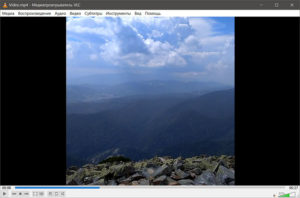
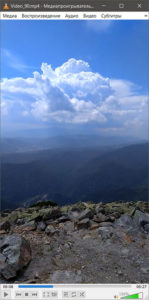
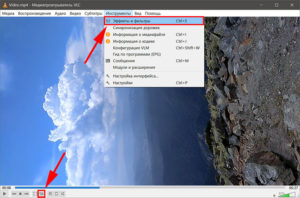
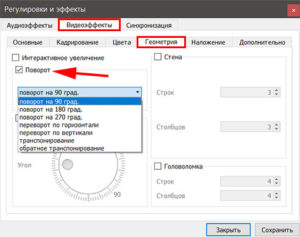
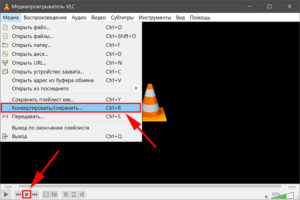
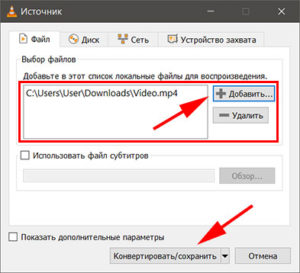
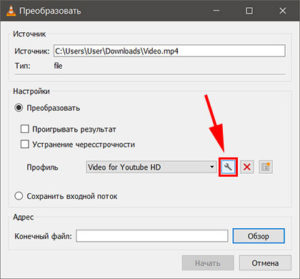
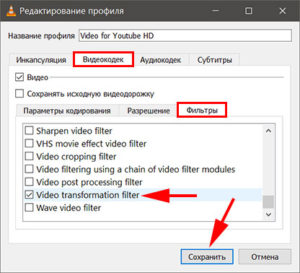
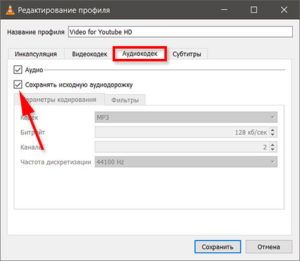
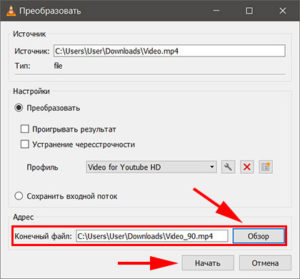
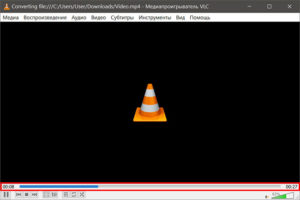
/rating_on.png)
Спасибо.
Если после нажатия кнопки «Начать» конвертирование не происходит. Почему это может быть?